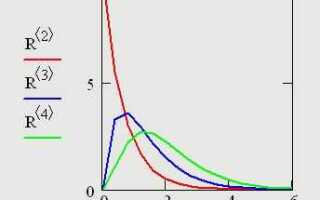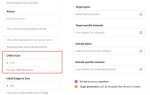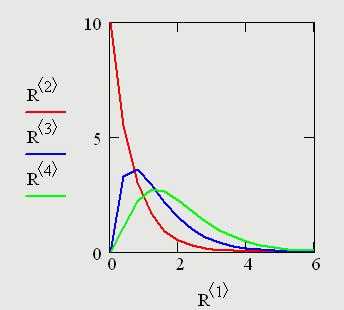
Работа с числовыми данными в Mathcad позволяет визуализировать зависимости без программирования. Для построения графика достаточно задать два массива: x и y, где каждый элемент yi соответствует значению функции в точке xi. Размеры массивов должны совпадать, иначе система выдаст ошибку согласования размеров.
Оптимальный способ задания точек – через вектор-строку или вектор-столбец. Например: x := 0, 1, 2, 3 и y := 0, 1, 4, 9. После ввода данных для построения графика используется оператор 2D-график. Его можно вызвать из панели вставки или сочетанием клавиш Ctrl + Shift + G.
После добавления графика оси автоматически масштабируются под диапазон данных. Для точной настройки подписей и шкал используйте свойства графика: правая кнопка мыши → Свойства. В разделе Trace активируйте отображение маркеров, чтобы сделать каждую точку заметной. Тип маркера и цвет линии выбираются вручную.
Если в массиве присутствуют пропущенные значения, используйте логическую маску или фильтрацию перед построением графика. Mathcad не игнорирует NaN и выдаст ошибку при построении, если встретит недопустимое значение.
Создание массивов x и y вручную и через выражения
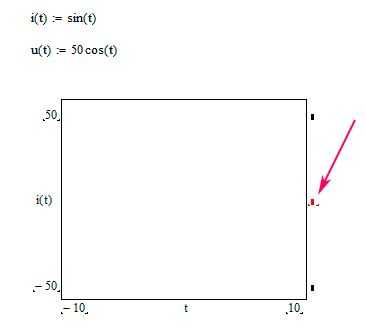
Для ручного задания массива x в Mathcad необходимо ввести имя переменной, например x, после чего нажать клавишу двоеточия и перечислить значения через запятую: x := [0, 1, 2, 3, 4]. Аналогично задаётся массив y: y := [0, 1, 4, 9, 16]. Индексация в Mathcad начинается с нуля по умолчанию.
При использовании выражений удобно применять оператор диапазона. Пример: x := 0, 0.5 .. 5 создаёт массив от 0 до 5 с шагом 0.5. Для получения массива y по формуле используйте присваивание: y := x² – Mathcad автоматически применит операцию поэлементно ко всем значениям x.
Если требуется вычисление значений по более сложной формуле, допустим y := sin(x) · e^(–x), Mathcad обработает выражение построчно без необходимости использовать циклы. При изменении диапазона x значения массива y пересчитываются автоматически.
Для отображения содержимого массивов используйте вызов переменной на рабочем поле. Если требуется контролировать шаг или длину массива, используйте конструкцию вида x := start, step .. end. Например: x := –2, 0.1 .. 2.
Указание единиц измерения для координат
В Mathcad координаты точек могут иметь физические единицы, что позволяет сохранять размерность данных и упрощает проверку расчетов. Для этого необходимо задать единицы измерения непосредственно переменным x и y.
- При присвоении значения переменной используйте оператор := и указывайте единицу. Пример:
x := 0..10 милиy := sin(x) м. - Единицы можно выбрать из встроенного списка: нажмите Ctrl+U или используйте контекстное меню правой кнопкой мыши.
- Mathcad автоматически приведёт все величины к совместимым единицам при построении графика. Несогласованные единицы вызовут ошибку.
- Если переменные уже заданы без размерности, можно задать единицы отдельно:
x := x * м. Это преобразует числовые значения в величины с размерностью. - Оси графика отображают единицы, соответствующие первым значениям координат. Чтобы изменить отображаемые единицы на графике, используйте свойства осей: двойной щелчок по оси → вкладка Traces → поле Units.
- Если нужно использовать произвольные единицы (например, «тыс. км»), необходимо ввести коэффициент пересчёта вручную, например:
x := x * 1000 км.
Явное указание единиц позволяет избежать неоднозначностей и повысить точность визуализации.
Выбор типа графика: точечный, линейный или комбинированный
Точечный график применяется, когда необходимо отразить дискретные измерения без визуального соединения между ними. В Mathcad это реализуется с помощью функции XY Plot, где данные отображаются в виде отдельных маркеров. Подходит для анализа экспериментальных точек, когда значения x не равномерно распределены или не имеют естественной связи.
Линейный график используется, если требуется показать изменение переменной во времени или зависимости при равномерных интервалах. В Mathcad линии добавляются автоматически при вводе массива в виде пар координат, но соединение значений можно контролировать через панель свойств графика. Линейное соединение уместно, если известно, что между точками есть логическая или временная последовательность.
Комбинированный график позволяет одновременно отобразить, к примеру, экспериментальные точки и аппроксимирующую кривую. В Mathcad это достигается добавлением нескольких кривых в один график через опцию Add Trace. Один из наборов можно представить точками, второй – функцией или линией. Такой подход даёт наглядное сравнение между моделью и фактическими данными.
Тип графика должен соответствовать характеру данных. Для шумных измерений без очевидной функции предпочтителен точечный. Для функций и трендов – линейный. Комбинированный вариант полезен при проверке качества аппроксимации или визуализации расхождений между теорией и практикой.
Настройка области построения и масштабов осей
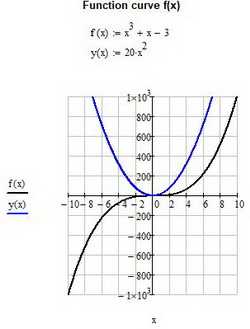
Для точной настройки графика в Mathcad необходимо вручную задать границы осей и параметры отображения. Щёлкните дважды по области построения – откроется окно «Formatting Axes».
В разделе «X Axis» укажите минимальное и максимальное значение по оси X. Например, при данных x от 0 до 10, установите «Minimum» = 0, «Maximum» = 10. Аналогично настраивается ось Y через вкладку «Y Axis». Диапазон должен учитывать все значения массива y с запасом не менее 10% для исключения обрезки графика.
Для логарифмического масштаба активируйте опцию «Log Scale». При этом массив данных не должен содержать нулей или отрицательных значений – Mathcad их игнорирует. Масштаб по обеим осям настраивается независимо.
Настройка «Ticks» определяет шаг между делениями. Например, при диапазоне от 0 до 10 и шаге 2 график будет иметь деления в точках 0, 2, 4, 6, 8, 10. Вручную задайте шаг в поле «Major Ticks».
Если требуется привязать начало координат к определённой точке, в разделе «Axes» отключите опцию «Auto Scale» и установите значения вручную. Это особенно полезно при сравнении нескольких графиков на одной оси.
Для удаления лишних полей и сдвига графика к центру используйте вкладку «Plot Area». Установите минимальные значения отступов («Margins») – это оптимизирует визуальное восприятие.
Чтобы закрепить изменения, нажмите «OK». Все настройки сохраняются при следующем открытии документа.
Изменение внешнего вида точек и линий на графике
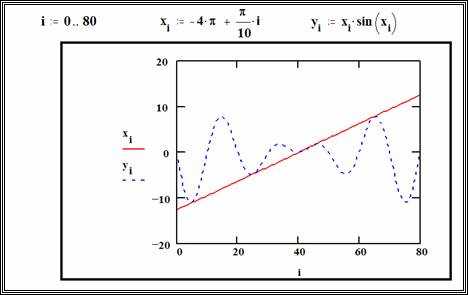
Чтобы изменить внешний вид графических элементов в Mathcad, дважды щёлкните по полю графика. Откроется окно настроек, где можно задать параметры отображения линий и маркеров.
Для изменения типа линии используйте выпадающий список «Style» в разделе «Traces». Доступны варианты: сплошная (Solid), пунктирная (Dashed), точечная (Dotted) и комбинированная (Dash-dot). Толщина линии регулируется полем «Width» – введите значение от 0.5 до 5, чтобы добиться нужного эффекта.
Цвет линий и точек задаётся через кнопку цвета рядом с именем трассы. Нажмите на неё и выберите нужный цвет из палитры. Mathcad не поддерживает пользовательские цвета по RGB, только базовые системные оттенки.
Маркеры обозначаются параметром «Marker» в той же вкладке. Доступны формы: круг (Circle), квадрат (Square), треугольник (Triangle), крест (Cross) и звезда (Star). Размер маркера регулируется полем «Size» – значения от 2 до 10 обеспечивают чёткую визуализацию.
Если требуется отображать только точки без соединяющей линии, отключите параметр «Line» в настройках трассы. Аналогично, чтобы оставить только линию без маркеров, деактивируйте опцию «Marker».
Каждая трасса на графике настраивается отдельно, что позволяет комбинировать стили. Для этого выделите нужную серию данных в списке «Traces» и задайте уникальные параметры отображения.
Добавление подписей осей и форматирование подписей
Для подписей осей в Mathcad применяется панель свойств графика. Щёлкните по оси, чтобы активировать параметры подписи. В поле «Label» введите текст подписи, например «Время, с» для оси X и «Скорость, м/с» для оси Y.
Для форматирования шрифта подписи откройте меню форматирования текста. Установите размер шрифта в диапазоне 12–16 pt для читаемости при стандартном размере графика. Выбирайте насыщенный, но не слишком крупный шрифт, чтобы не перегружать визуализацию.
Используйте символы Unicode или Mathcad-специфичные обозначения для математических символов (например, индекс, степень) в подписях, вводя их через меню вставки символов. Это гарантирует корректное отображение формул.
Расположение подписи регулируется параметрами «Position» – для оси X предпочтительна позиция «ниже оси», для оси Y – «слева». Изменение смещения позволяет избежать наложения на деления шкалы.
При необходимости масштабируйте подписи через изменение межстрочного интервала и межбуквенного расстояния в настройках шрифта. Это помогает сделать подписи компактными без потери читаемости.
Используйте цветовую дифференциацию для осей, если на одном графике отображается несколько наборов данных. Цвет подписи должен совпадать с цветом соответствующей кривой для быстрого визуального восприятия.
Сохранение графика и вставка в документ Mathcad
Для сохранения графика в Mathcad после построения по точкам x и y следует выделить область графика, щёлкнув по рамке графика. В появившемся контекстном меню выберите функцию «Экспорт» или «Сохранить как изображение». Формат сохраняемого файла предпочтительно выбирать PNG или BMP для сохранения качества без потерь.
Файл сохраняется в указанную папку, после чего его можно вставить в любой раздел Mathcad. В документе активируйте вкладку вставки и используйте функцию «Вставить рисунок» или команду Ctrl+Shift+V. Укажите путь к ранее сохранённому изображению.
Для точной подгонки изображения под нужный размер в документе Mathcad выделите вставленное изображение и измените размеры через угловые маркеры, удерживая пропорции, чтобы избежать искажения графика.
Рекомендуется сохранять графики с разрешением не ниже 300 dpi, если планируется дальнейшая печать документа или экспорт в PDF, чтобы сохранить четкость линий и подписи.
В случае частых изменений данных точек рационально сохранять график внутри Mathcad, чтобы автоматически обновлять его при изменении исходных значений. Для этого вставка изображения не подходит, предпочтительна работа с динамическим объектом графика.
Вопрос-ответ:
Как в Mathcad задать набор точек для построения графика по координатам x и y?
В Mathcad значения координат для построения графика можно задать в виде векторов или списков. Для этого создайте два массива: один для значений по оси X, другой — по оси Y. Например, задайте x := [1, 2, 3, 4] и y := [2, 4, 6, 8]. После этого достаточно вызвать функцию построения графика, указав эти массивы в качестве параметров.
Какие настройки графика доступны при построении по точкам в Mathcad?
После построения графика по точкам в Mathcad можно изменить множество параметров: тип линии (сплошная, пунктирная, точечная), цвет, толщину линии, а также маркеры для каждой точки (форма, размер и цвет). Кроме того, можно добавить подписи к осям, заголовок графика и сетку для удобства восприятия данных.
Можно ли в Mathcad автоматически соединить точки графика линией и как это сделать?
Да, Mathcad позволяет автоматически соединять точки линией. После задания массивов x и y необходимо вызвать команду построения графика, при этом программа по умолчанию соединит точки линией. Если требуется изменить стиль соединения, это можно сделать через свойства графика, выбрав подходящий тип линии или отключив соединение для отображения только точек.
Как построить несколько графиков на одном листе в Mathcad, используя разные наборы точек?
Для размещения нескольких графиков на одном листе создайте отдельные векторы координат для каждого набора точек. Затем вызовите функцию построения графика с параметрами для каждого набора и объедините их в один график, добавляя каждый набор через оператор сложения графиков или через специальные инструменты Mathcad для наложения. Можно настроить легенду, чтобы различать линии разных данных.
Какие ошибки часто встречаются при построении графика по точкам в Mathcad и как их избежать?
Одна из распространённых ошибок — несоответствие размеров массивов x и y: если количество элементов в этих массивах различается, график построить не получится. Также иногда вводят данные в неправильном формате (например, не как векторы). Чтобы избежать таких проблем, внимательно проверяйте длину массивов и корректность записи. Ещё важно помнить, что Mathcad чувствителен к синтаксису, поэтому все команды и переменные должны быть заданы верно.